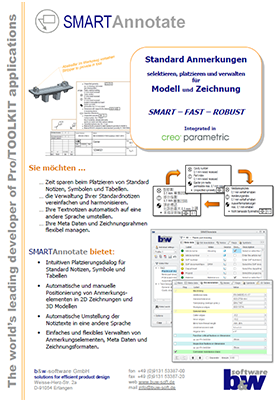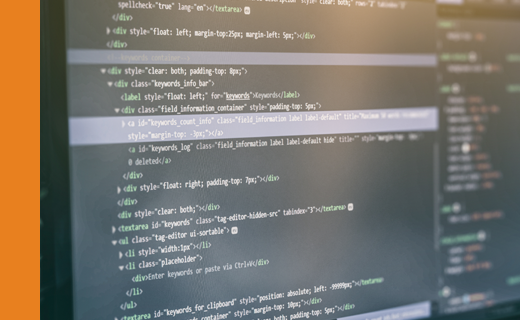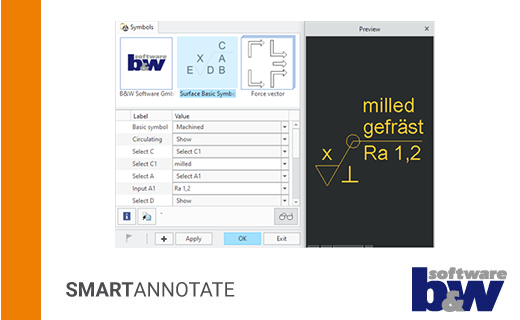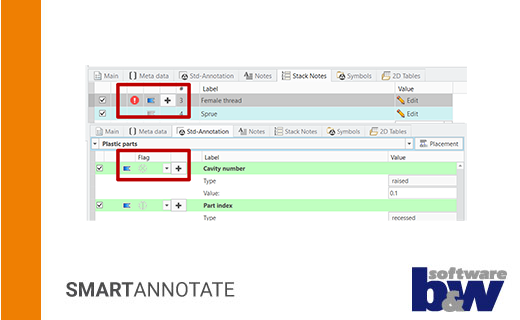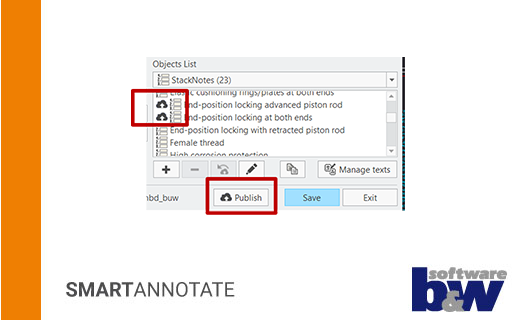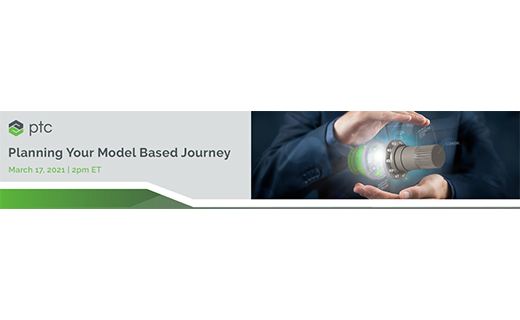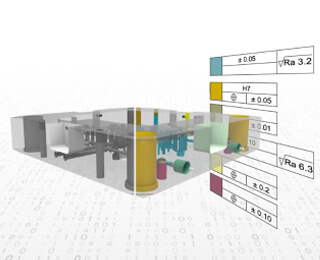Tippst Du noch, oder platzierst Du schon? SMARTAnnotate
- Verwaltung von Standardtexten
- Mehrsprachige Platzierung von Texten
- Intelligente Textauswahl
- Integriertes Meta-Daten Management
- Einsetzbar für Zeichnungen und Modelle
- Bestandteil der SmartMBDTools (für Creo 10 und höher)
- Als eigenständige Software verfügbar bis einschließlich Creo 11
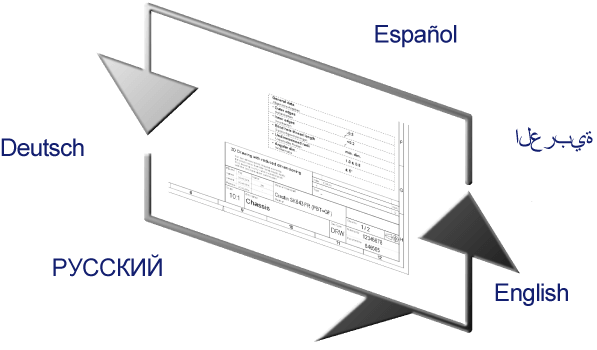
Nutzen für Ihr Unternehmen
SMARTAnnotate ist ein in Creo Parametric integriertes Software-Werkzeug, um Texte und Symbole innerhalb der Konstruktion unter Kontrolle zu haben und den Umgang damit stark zu vereinfachen und zu harmonisieren.
Standardisierte Informationen sind die Basis für heutige Automatisierungsvorhaben und Vereinfachungen. Durch das strategische Verwalten von sprachabhängigen Texten können vielfach Fehler vermieden und Firmenstandards unterstützt werden. Eine Bereitstellung von Informationen in der nativen Sprache des Empfängers erhöht die Verlässlichkeit der Umsetzung in der globalisierten Produktentstehung.
Während bisher oft mühsame manuelle Beschriftung von Zeichnungen oder Modellen auf der Tagesordnung stand, sind heute moderne Werkzeuge wie SMARTAnnotate verfügbar, die diesen Prozess methodisch unterstützen und damit schneller und zuverlässiger machen.
-
International
Für den weltweiten Gebrauch lassen sich Texte auf Knopfdruck mit anderen Sprachvarianten austauschen oder ergänzen.
-
Progressiv
Durch eine interne Versionierung der Texte und Notizen wird es möglich veraltete Texte und Inhalte zu identifizieren und zu aktualisieren.
-
Zeitsparend
Standardtexte, Zeichnungsrahmen, Tabellen und Symbole werden zielgerichtet ausgewählt und können anschließend automatisch und zuverlässig platziert werden.
-
Nachhaltig
Texte und andere Inhalte aus dem Zeichnungsmodus können ohne Anpassungen im 3D-Modus verwendet werden und bilden die Basis für einen einfachen Umstieg auf die modell-basierte Konstruktion.
Videos
Hier finden Sie eine Auswahl der aktuellen Videos, die Ihnen
SMARTAnnotate näher bringen werden.
Überblick über die Funktionen
Intuitiver Workflow
Die Software ist sowohl für den 2D-Modus als auch den 3D-Modus konzipiert und bringt ihren eigenen Multifunktionsleisten-Eintrag mit.

Bereitstellen von Inhalten
Bevor die Software eingesetzt werden kann, müssen Inhalte, wie Texte, Symbole oder Metadaten vorbereitet werden.
Aufbringen von Texten, Symbolen und Tabellen
Vom Anwenderdialog können nun die vorgefilterten Texte und anderen Inhalte ausgewählt werden und entweder automatisch oder manuell auf der 2D-Zeichnung oder auch im 3D-Modell platziert werden.
Änderungen von Inhalten
Die von der Software geschützten Inhalte können über die integrierten Funktionen editiert, bewegt oder gelöscht werden.
Mehrsprachige Standardnotizen
Um dem Konsumenten Texte von einer 2D-Zeichnung, oder einem 3D-Modell eindeutig zur Verfügung zu stellen, ist es oft nötig die sprachabhängigen Texte in der nativen Sprache auszuliefern.
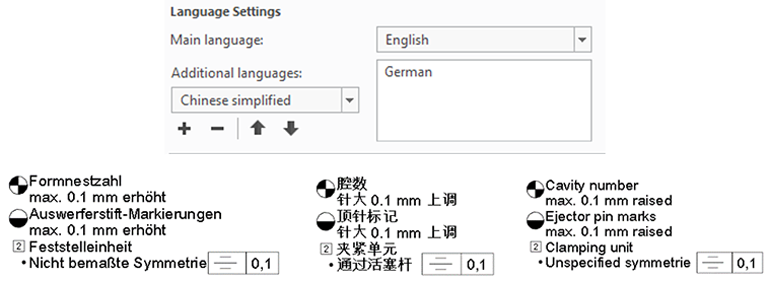
Mehrsprachige Zeichnungen und Modelle
Zeichnungen und Modelle können entsprechend vorbereitet werden, um die Darstellung in der gewünschten Zahl von Sprachvarianten zu ermöglichen.
Manuelles Austauschen von Sprachvarianten
Texte lassen sich auf Knopfdruck durch andere vorbereitete Sprachvarianten ersetzen.
Automatische Erstellung von Sprachvarianten
Die Applikation ist dafür vorbereitet einen Windchill-Worker einzurichten, der die gewünschten Sprachvarianten automatisch erstellt.
Auswahl der gewünschten Texte
Durch ein leistungsstarkes Filtersystem können dem Anwender gezielt Texte zur Auswahl gestellt werden, die seinem aktuellen Anwendungsfall entsprechen. Das vereinfacht die Suche nach dem richtigen Text und vermeidet Fehler bei der Auswahl.
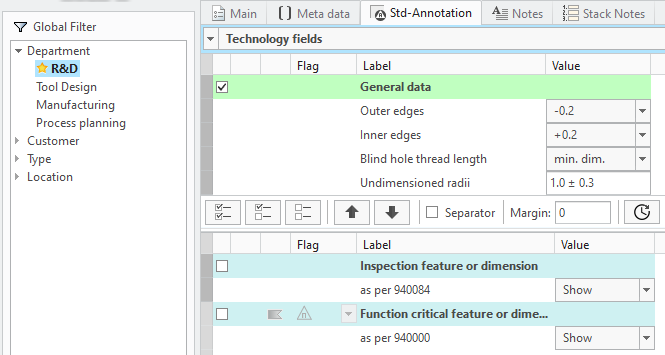
Filterabhängige Auswahl
Eine hierarchische Strukturierung der Inhalte von SMARTAnnotate ermöglicht die zielorientierte Auswahl von Objekten zur anschließenden Platzierung.
Automatische Auswahl
Ein weiterer Mechanismus ermöglicht dem Administrator den initialen Selektionszustand zu definieren. Dabei kann zwischen ‚Optional‘ (nicht selektiert), ‚Required‘ (vorselektiert) und ‚Mandatory‘ (nicht abwählbar) unterschieden werden. Somit können notwendige Notizen automatisch angewählt werden, damit bei der Dokumentation nichts vergessen wird.
Globale Suche
Texte und andere Inhalte können auch unabhängig vom Filterbaum mit der globalen Suche aufgefunden werden und zur Platzierungsliste hinzugefügt werden.
Platzierung von Texten
Um Zeit bei der Platzierung von Texten zu sparen und Informationen zuverlässig immer an derselben Position zu finden, bietet die Software eine automatische Platzierung für Standardtexte.
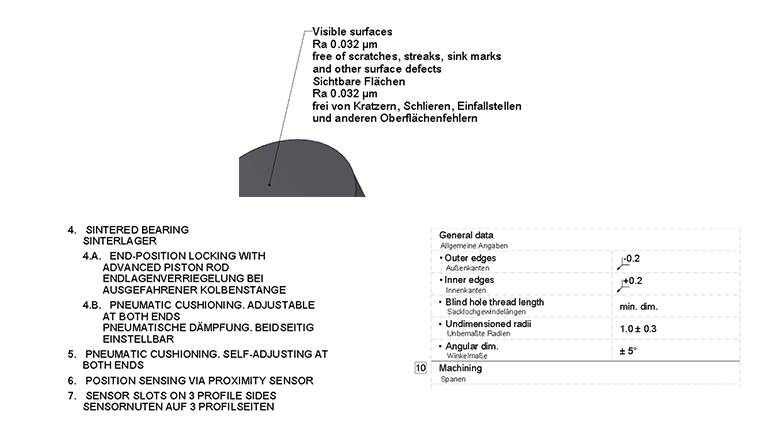
Platzierung von Texten auf Zeichnungen
- Abhängig von der Blattgröße werden Standardnotizen automatisch platziert und bei der Änderung des Formats neu positioniert.
- Es kann dabei definiert werden auf welchem Zeichnungsblatt die Texte angezeigt werden sollen.
- Stapelnotizen werden über einen flexiblen Mechanismus durch den Anwender auf der Zeichnung platziert und bei Bedarf umgebrochen.
- Einfache Texte werden von dem Anwender wie gewohnt frei oder mit Hinweislinie platziert, wobei ihm eine dynamische Vorschau hilft.
Platzierung im 3D-Modell
- Standardnotizen und Stapelnotizen werden automatisch in den gewählten ‚Kombinierten Ansichten‘ auf der Bildschirmebene platziert.
- Einfache Texte werden wie gewohnt durch den Anwender auf der aktiven Orientierungsebene in der dargestellten ‚Kombinierten Ansicht‘ platziert.
Assoziative Legende
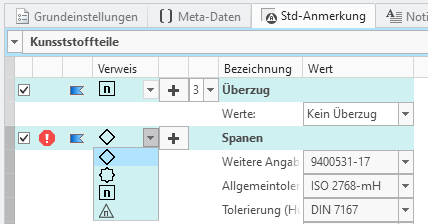
Oft werden Standardnotizen als Legende verwendet, die sich auf Symbole, Linien oder Texte in der Zeichnung, oder im Modell befinden. Hier bietet SMARTAnnotate eine einzigartige Assoziativität zwischen den Symbolen und der Legende an.
Hilfreiche Überwachung der Flags
Sowohl beim Platzieren von Legenden-Texten wird auf eine fehlende ‚Flag‘-Platzierung hingewiesen als auch beim Löschen wird dies dem Anwender angezeigt. Innerhalb der Zeichnung sorgt ein gemeinsames Highlighten für das schnelle Auffinden der entsprechenden Symbole.
Flexible Gestaltung der Flags
Neben einfachen graphischen Symbolen können auch Nummerierungen oder variable Texte genutzt werden.
Format- und Blatt-Management
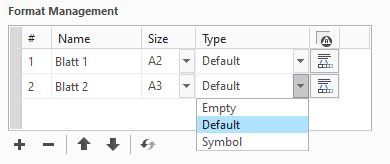
Durch das übersichtliche Management von Zeichnungsblättern und den dazugehörigen Zeichnungsrahmen im 2D-Modus, können sehr einfach verschiedene Layouts von Schriftkopftabellen und Symbolen realisiert werden. Natürlich können die Schriftkopftabellen auch mehrsprachig beschriftet werden und das Einbetten von Parameterwerten ist individuell frei gestaltbar.
Blatt-Management
Im Hauptreiter der Anwendermaske können Zeichnungsblätter einfach hinzugefügt, die Reihenfolge verändert, die Blattgröße getauscht werden und auch definiert werden, ob Standardanmerkungen auf dem gewählten Blatt angezeigt werden sollen.
Zeichnungsrahmen
Die Definition der Zeichnungsrahmen, kann Tabellen, Symbole, Standardnotizen und Parametersätze enthalten. Diese Definitionen werden den Blattgrößen zugeordnet und können vom Anwender eingestellt werden. Damit lassen sich ohne großen Aufwand unterschiedliche Schriftköpfe und Inhalte bereitstellen.
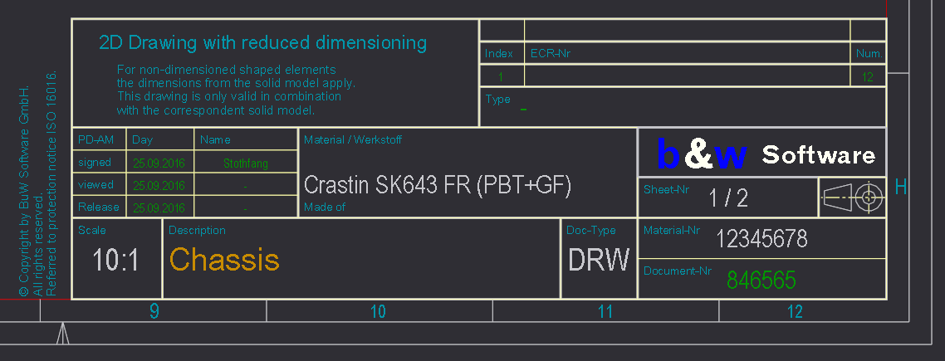
Parameter-Management
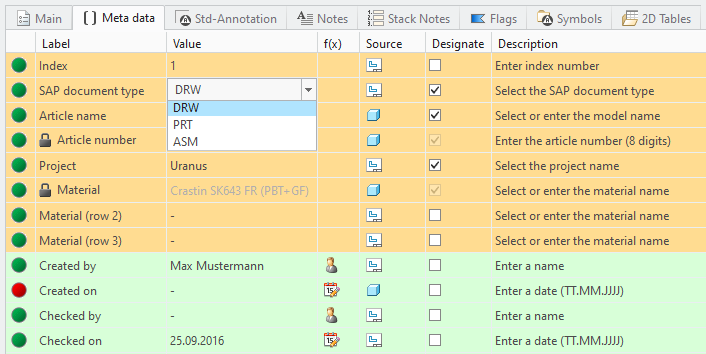
Um auch sprachabhängige Parameterwerte realisieren zu können ist in der Software ein intelligentes Metadaten-Management eingeflossen.
Gruppen von Parametern werden abhängig vom Anwendungsfall dem Anwender zur Bearbeitung angeboten, sodass er aus vorgegebenen Optionen wählen oder Eingaben manuell tätigen kann.
Filterabhängige Auflistung
Auch im Reiter Meta-Daten werden die Inhalte in Abhängigkeit der Filtereinstellung dargestellt, um die Liste der Parameter möglichst übersichtlich zu gestalten.
Parametersätze zur optischen Strukturierung
Um dem Anwender auch optisch bei der Bearbeitung der Parameter zu unterstützen, können einzelne Parameter zu Sätzen zusammengefasst werden und mit unterschiedlichen Hintergrundfarben versehen werden.
Auswahllisten und Eingabefelder
Zur Eingabe für Parameterwerte stehen Eingabefelder mit Formatkontrolle und Auswahllisten zur Verfügung. Für einzelne Felder sind auch Funktionen zur Übernahme des aktuellen Datums oder des Benutzernamens nutzbar.
Ausfüllhilfen
Neben der individuellen Beschreibung in der Maske stehen noch die Formatkontrolle und ein eigener Dialog bei Unstimmigkeiten zur Verfügung. Fehlende Parameter werden von der Software erzeugt und die Windchill-Ausweisung kann in einem Zug gesetzt werden.
Überwachung von Änderungen
Administrative Änderungen in den hinterlegten Texten erkennt die Software und meldet die Abweichungen in einem eigenen ‚Notification‘-Dialog. Von dort kann der Anwender direkt veraltete Texte aktualisieren oder andere Unstimmigkeiten reparieren.
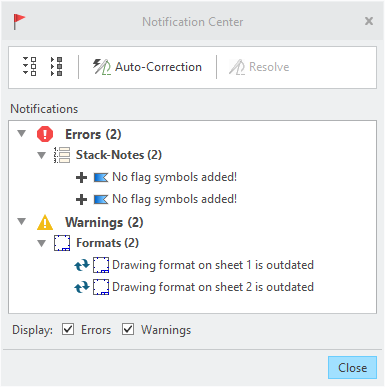
Systemmeldungen
- Die Software kann über eine Versionierung der Inhalte erkennen, ob sich zum aktuellen Stand auf der Zeichnung, oder im Modell Änderungen ergeben haben.
- Dies wird dem Anwender im ‚Notification‘-Dialog angezeigt.
Fehlerkorrektur
- Fehler und Warnungen können sowohl einzeln als auch als Ganzes direkt aus dem ‚Notification‘-Dialog bearbeitet bzw. behoben werden.
- Zusätzlich können die Probleme auch direkt in den einzelnen Reitern adressiert werden.
Zentral verwaltete Inhalte
Die Verwaltung der Texte, Formatierungen und Einstellungen wird in einer eigens dafür entwickelten Maske erledigt. Der Ablageort dieser Informationen kann lokal auf dem Anwenderrechner oder an zentraler Stelle liegen.
Aufbau der Filterstruktur
- Die Baumstruktur der Filter kann ganz individuell und ohne Limitierung für die Modi Zeichnung, Teil und Baugruppe aufgebaut werden.
- Über einen Parameter lassen sich die Knoten im Baum eindeutig kennzeichnen und für die Zuordnung nutzen.
Anlegen und Verwalten von Texten und Objekten
- Texte und Objektdefinitionen (Formate, Notizen, Parameter, …) werden in eigens dafür gestalteten Masken erstellt.
Zuweisen von Objekten zu Filterknoten
- Die Zuordnung der einzelnen Objektdefinitionen zu den Filterknoten geschieht im Zuordnungsbaum.
- Elemente können dabei durch die Struktur vererbt werden.
Importieren von Texten
- Texte in verschiedenen Sprachen lassen sich bei Bedarf über eine Schnittstelle aus dem Excel-Format befüllen.
Demoversion anfordern
Haben wir Ihr Interesse geweckt?
Dann fordern Sie hier gerne bei uns eine Demoversion an.
Technische Informationen
Die unterstützten Creo®-Versionen finden
Sie in unserem Produktkalender.